Ίσως χρειαστεί να κάνετε λήψη της ενημέρωσης με μη αυτόματο τρόπο από τη Microsoft
- Οι αθροιστικές ενημερώσεις περιέχουν όλες τις προηγούμενες ενημερώσεις που κυκλοφόρησαν για μια συγκεκριμένη έκδοση των Windows εγκαθίστανται αυτόματα στις συσκευές.
- Μερικές φορές μπορεί να αποτύχουν επειδή το Windows Update μπορεί να αντιμετωπίζει προβλήματα με τη σύνδεση με τους διακομιστές της Microsoft ή μπορεί να υπάρχει πρόβλημα με μία από τις υπηρεσίες της.

ΧΕΓΚΑΤΑΣΤΑΣΗ ΚΑΝΟΝΤΑΣ ΚΛΙΚ ΣΤΟ ΑΡΧΕΙΟ ΛΗΨΗΣ
- Λήψη και εγκατάσταση του Fortect στον υπολογιστή σας.
- Εκκινήστε το εργαλείο και Ξεκινήστε τη σάρωση για να βρείτε κατεστραμμένα αρχεία που προκαλούν τα προβλήματα.
- Κάντε δεξί κλικ Ξεκινήστε την επισκευή για να διορθώσετε ζητήματα που επηρεάζουν την ασφάλεια και την απόδοση του υπολογιστή σας.
- Το Fortect έχει ληφθεί από 0 αναγνώστες αυτόν τον μήνα.
Εάν χρησιμοποιείτε Windows 11, θα το θέλετε εγκαταστήστε τις πιο πρόσφατες ενημερώσεις όσο το δυνατόν συντομότερα. Ωστόσο, ορισμένοι χρήστες έχουν αναφέρει προβλήματα κατά την εγκατάσταση της αθροιστικής ενημέρωσης στους υπολογιστές τους.
Για να σας βοηθήσουμε να αντιμετωπίσετε αυτά τα ζητήματα, έχουμε συγκεντρώσει αυτόν τον οδηγό σχετικά με το τι πρέπει να κάνετε εάν η αθροιστική ενημέρωση των Windows 11 αποτύχει.
Γιατί δεν γίνεται λήψη της αθροιστικής ενημέρωσης στα Windows 11;
Μερικές φορές η αθροιστική ενημέρωση (CU) δεν είναι διαθέσιμη για λήψη μέσω του Windows Update ή του Microsoft Update. Αυτό μπορεί να προκληθεί από μια μυριάδα προβλημάτων, όπως αναφέρονται παρακάτω:
- Η αθροιστική ενημέρωση δεν είναι διαθέσιμη – Ο πρώτος λόγος που δεν γίνεται λήψη της αθροιστικής ενημέρωσης είναι ότι οι αθροιστικές ενημερώσεις δεν είναι ακόμα διαθέσιμες στην περιοχή σας. Ένα αξιόπιστο VPN θα πρέπει να αρκεί σε μια τέτοια περίπτωση.
- Ένα πρόβλημα με τους διακομιστές της Microsoft – Εάν υπάρχουν προβλήματα διακομιστή ή προβλήματα συνδεσιμότητας μεταξύ της Microsoft και του υπολογιστή σας, τότε η αθροιστική ενημέρωση των Windows 11 δεν θα γίνει καθόλου λήψη.
- σύνδεση στο Internet – Το πρόβλημα μπορεί να είναι η σύνδεση του υπολογιστή σας στο Διαδίκτυο. Εάν έχετε ένα αργή σύνδεση στο Διαδίκτυο, τότε θα επηρεάσει τη διαδικασία λήψης.
- Όρια εύρους ζώνης – Ορισμένοι ISP έχουν όρια εύρους ζώνης στις συνδρομές τους, κάτι που θα μπορούσε να σας αποτρέψει από τη λήψη ενός μεγάλου αρχείου όπως μια ενημέρωση λειτουργικού συστήματος με μία κίνηση.
- Ρυθμίσεις προστασίας από ιούς/τείχος προστασίας – Μπορεί να έχετε εγκατεστημένο στον υπολογιστή σας ένα τείχος προστασίας τρίτου κατασκευαστή αποκλείει τις λήψεις και την εγκατάσταση νέων προγραμμάτων, συμπεριλαμβανομένων των αθροιστικών ενημερώσεων των Windows.
- Η υπηρεσία Windows Update δεν εκτελείται – Είναι πιθανό ότι η Η υπηρεσία ενημέρωσης των Windows έχει απενεργοποιηθεί ή έχει σταματήσει να λειτουργεί σε κάποιο σημείο.
- Ανεπαρκής RAM – Αν σας Ο υπολογιστής δεν έχει αρκετή μνήμη RAM, δεν θα μπορεί να φιλοξενήσει λήψεις. Αυτό περιλαμβάνει την αθροιστική ενημέρωση των Windows ή οποιεσδήποτε άλλες εργασίες χωρίς σφάλματα.
Πώς μπορώ να διορθώσω τα Windows 11 που δεν ενημερώνονται;
Όπως πάντα, είναι σημαντικό να ξεκινήσετε με ορισμένους προκαταρκτικούς ελέγχους πριν μεταβείτε στις προηγμένες λύσεις:
- Βεβαιωθείτε ότι ο υπολογιστής σας πληροί τα ελάχιστες απαιτήσεις για την εγκατάσταση της ενημέρωσης.
- Βεβαιωθείτε ότι έχετε αρκετό αποθηκευτικό χώρο για να φιλοξενήσει τη νέα ενημέρωση.
- Δοκιμάστε τη σύνδεσή σας συνδέοντας απευθείας στο μόντεμ ή στο δρομολογητή σας με καλώδιο Ethernet.
- Επαληθεύστε ότι το Κατάσταση διακομιστή Microsoft είναι σε λειτουργία.
- Ελέγξτε εάν απαιτούνται εκκρεμείς επανεκκινήσεις μετά την εγκατάσταση της ενημέρωσης και δοκιμάστε ξανά αφού ολοκληρωθούν με επιτυχία.
1. Εκτελέστε το πρόγραμμα αντιμετώπισης προβλημάτων ενημέρωσης των Windows
- Χτύπα το Windows πληκτρολογήστε και κάντε κλικ στο Ρυθμίσεις.

- Κάντε κλικ στο Σύστημα και επιλέξτε Αντιμετώπιση προβλημάτων.

- Πλοηγηθείτε στο Άλλα εργαλεία αντιμετώπισης προβλημάτων.

- Κάντε κλικ στο Τρέξιμο επιλογή για το Ενημερωμένη έκδοση για Windows διορθωτής του κακού.

2. Εκτελέστε τις σαρώσεις DISM και SFC
- Χτύπα το Αρχικο ΜΕΝΟΥ εικονίδιο, τύπος cmd στη γραμμή αναζήτησης και κάντε κλικ Εκτελέστε ως διαχειριστής.

- Πληκτρολογήστε τις παρακάτω εντολές και πατήστε Εισαγω μετά από κάθε ένα:
DISM.exe /Online /Cleanup-Image /Restorehealthsfc /scannow
- Κάντε επανεκκίνηση του υπολογιστή σας.
- Το KB5029263 δεν εγκαθίσταται στα Windows 11; Διορθώστε το σε 6 Βήματα
- Διόρθωση: Δεν είναι δυνατή η εγκατάσταση του SQL Server στα Windows 11
- Το KB5029351 μόλις κυκλοφόρησε αλλά έχει ήδη ένα μεγάλο πρόβλημα
- Τώρα μπορείτε να απεγκαταστήσετε τις εγγενείς εφαρμογές των Windows 11
- Τώρα μπορείτε να κατεβάσετε και να χρησιμοποιήσετε τη νέα εφαρμογή Φωτογραφίες στα Windows 10
3. Απενεργοποιήστε προσωρινά το antivirus
- Χτύπα το Windows κουμπί, πληκτρολόγηση Ασφάλεια των Windows στη γραμμή αναζήτησης και κάντε κλικ Ανοιξε.

- Κάντε κλικ στο Τείχος προστασίας και προστασία δικτύου στη συνέχεια επιλέξτε Δημόσιο δίκτυο.

- Εγκατάσταση Τείχος προστασίας του Microsoft Defender και εναλλάξτε το κουμπί απενεργοποίησης.

4. Επανεκκινήστε την υπηρεσία ενημέρωσης των Windows
- Χτύπα το Windows + R πλήκτρα για να ανοίξετε το Τρέξιμο εντολή.
- Τύπος υπηρεσίες.msc και χτυπήστε Εισαγω.

- Εγκατάσταση Ενημερωμένη έκδοση για Windows υπηρεσία, κάντε διπλό κλικ πάνω του και επιλέξτε Ιδιότητες.

- Πλοηγηθείτε στο Γενικός καρτέλα, κάτω Τύπος εκκίνησης επιλέγω Αυτόματο από τις αναπτυσσόμενες επιλογές και κάντε κλικ στο Αρχή κουμπί.
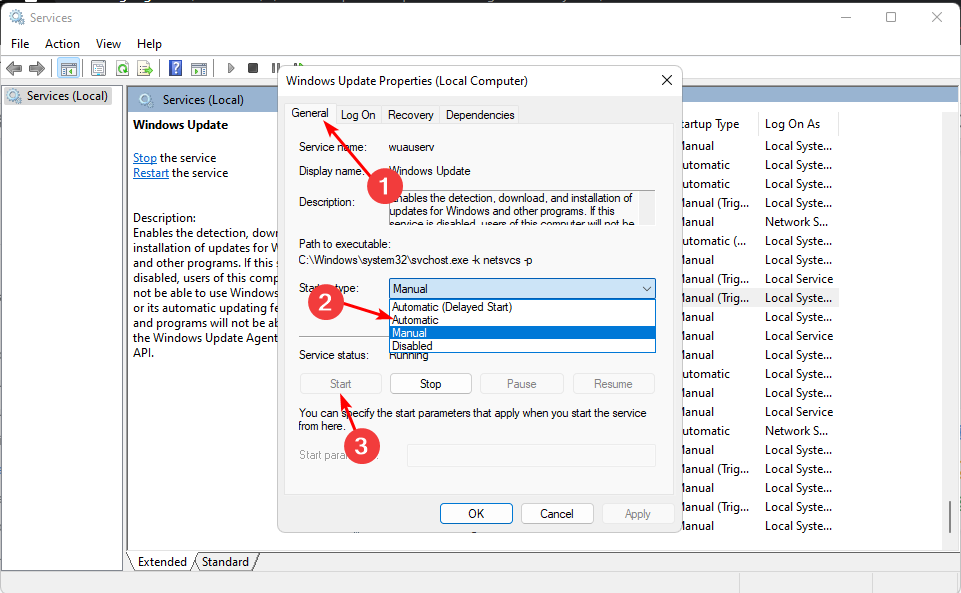
- Στη συνέχεια, κάντε κλικ Ισχύουν και μετά Εντάξει.
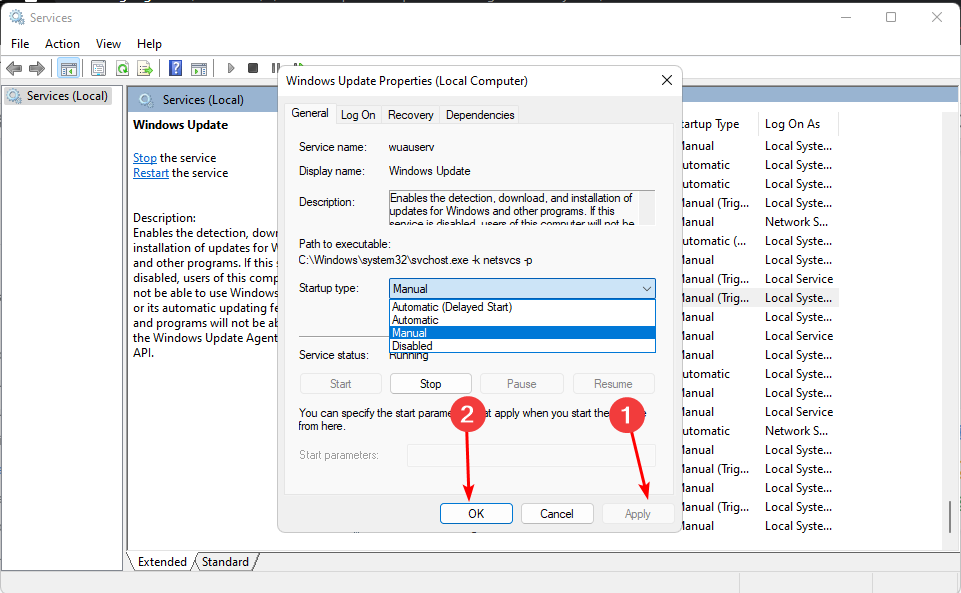
5. Μετονομάστε τους φακέλους διανομής λογισμικού
- Χτύπα το Windows κλειδί, τύπος cmd στη γραμμή αναζήτησης και κάντε κλικ Εκτελέστε ως διαχειριστής.

- Πληκτρολογήστε τις παρακάτω εντολές και πατήστε Εισαγω μετά από κάθε ένα:
net stop bitsnet stop wuauservnet stop cryptsvcren %systemroot%\softwaredistribution softwaredistribution.bakren %systemroot%\system32\catroot2 catroot2.baknet start bitsnet start wuauservnet start cryptsvc
6. Πραγματοποιήστε λήψη της ενημέρωσης με μη αυτόματο τρόπο
- Πλοηγηθείτε στο πρόγραμμα περιήγησής σας και μεταβείτε στο Σελίδα καταλόγου Microsoft.
- Αναζητήστε την προβληματική αθροιστική ενημέρωση και πατήστε το Κατεβάστε κουμπί.

- Κάντε κλικ στο ληφθέν αρχείο και ακολουθήστε τις υποδείξεις που εμφανίζονται στην οθόνη για να εγκαταστήσετε την ενημέρωση.
Είναι απαραίτητη μια αθροιστική ενημέρωση για τα Windows 11;
Οι αθροιστικές ενημερώσεις κυκλοφορούν σε κανονικό χρονοδιάγραμμα και περιέχουν επιδιορθώσεις για τυχόν προβλήματα που μπορεί να έχουν εντοπιστεί από την κυκλοφορία της προηγούμενης ενημέρωσης.
Συμβουλή ειδικού:
ΕΥΓΕΝΙΚΗ ΧΟΡΗΓΙΑ
Ορισμένα ζητήματα υπολογιστή είναι δύσκολο να αντιμετωπιστούν, ειδικά όταν πρόκειται για αρχεία συστήματος και αποθετήρια των Windows που λείπουν ή είναι κατεστραμμένα.
Φροντίστε να χρησιμοποιήσετε ένα ειδικό εργαλείο, όπως π.χ Fortect, το οποίο θα σαρώσει και θα αντικαταστήσει τα σπασμένα αρχεία σας με τις νέες εκδόσεις τους από το αποθετήριο του.
Η Microsoft κυκλοφορεί αυτές τις αθροιστικές ενημερώσεις για τη διόρθωση σφαλμάτων και κάνουν τα Windows 11 πιο σταθερά και βελτιώνουν την απόδοση. Περιλαμβάνουν επίσης τυχόν νέες δυνατότητες που δεν είχαν κυκλοφορήσει προηγουμένως σε μια ενημέρωση λειτουργιών.
Στις περισσότερες περιπτώσεις, η Microsoft συνιστά την εγκατάσταση αθροιστικών ενημερώσεων μόλις γίνουν διαθέσιμες. Η εγκατάστασή τους διασφαλίζει ότι ο υπολογιστής σας προστατεύεται από όλα τα γνωστά τρωτά σημεία.
Ωστόσο, εάν χρησιμοποιείτε μια παλαιότερη έκδοση των Windows 11, αξίζει να το ελέγξετε με το τμήμα IT πριν εγκαταστήσετε την πιο πρόσφατη CU, καθώς ορισμένες ενημερώσεις τείνουν να δημιουργούν περισσότερα προβλήματα αντί να επιλύουν τους.
Εάν όλα τα άλλα αποτύχουν και το μήνυμα απέτυχε η αθροιστική ενημέρωση των Windows 11 εξακολουθεί να υπάρχει, εξετάστε το ενδεχόμενο να εκτελέσετε μια καθαρή εγκατάσταση των Windows. Για να αποτρέψουμε το μέλλον ζητήματα εγκατάστασης αθροιστικής ενημέρωσης, ανατρέξτε στο αναλυτικό μας άρθρο για μερικές συμβουλές.
Αυτό είναι όλο για αυτό το άρθρο, αλλά συνεχίστε τη συζήτηση στην ενότητα σχολίων παρακάτω.
Εξακολουθείτε να αντιμετωπίζετε προβλήματα;
ΕΥΓΕΝΙΚΗ ΧΟΡΗΓΙΑ
Εάν οι παραπάνω προτάσεις δεν έχουν λύσει το πρόβλημά σας, ο υπολογιστής σας ενδέχεται να αντιμετωπίσει πιο σοβαρά προβλήματα με τα Windows. Προτείνουμε να επιλέξετε μια λύση all-in-one όπως Fortect για την αποτελεσματική επίλυση προβλημάτων. Μετά την εγκατάσταση, απλώς κάντε κλικ στο Προβολή & Διόρθωση κουμπί και μετά πατήστε Ξεκινήστε την επισκευή.


